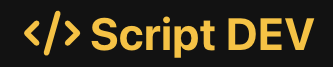O Papel do JavaScript na Manipulação de Elementos HTML
A manipulação de elementos HTML é uma parte crucial do desenvolvimento web moderno. Isso permite a criação de páginas dinâmicas e interativas. JavaScript é a linguagem de programação dominante para manipular elementos HTML por causa de sua capacidade de interagir com o Document Object Model (DOM).
Entendendo o Document Object Model (DOM)
O DOM é uma representação orientada a objetos da estrutura de um documento HTML. Ele permite que linguagens de programação acessem e manipulem o conteúdo, estrutura e estilo de uma página. Usando o DOM, podemos alterar qualquer elemento HTML por meio de JavaScript.
Selecionando Elementos HTML
Antes que possamos modificar um elemento HTML, precisamos selecioná-lo. JavaScript oferece várias maneiras de fazer isso:
<!DOCTYPE html>
<html lang="pt-br">
<head>
<meta charset="UTF-8">
<title>Exemplo de Seleção</title>
</head>
<body>
<div id="minhaDiv">Conteúdo da div</div>
<p class="meuParagrafo">Texto do parágrafo 1</p>
<p class="meuParagrafo">Texto do parágrafo 2</p>
<script>
// Seleciona um elemento pelo ID
var elementoPorId = document.getElementById('minhaDiv');
console.log(elementoPorId.innerText);
// Seleciona elementos pela classe
var elementosPorClasse = document.getElementsByClassName('meuParagrafo');
console.log(elementosPorClasse[0].innerText);
// Seleciona elementos pelo seletor CSS
var elementoPorSeletor = document.querySelector('div');
console.log(elementoPorSeletor.innerText);
</script>
</body>
</html>
Explicação:
– `document.getElementById(‘minhaDiv’)`: Seleciona o elemento com o ID especificado.
– `document.getElementsByClassName(‘meuParagrafo’)`: Seleciona todos os elementos com a classe especificada, retornando um array.
– `document.querySelector(‘div’)`: Seleciona o primeiro elemento que corresponde ao seletor CSS fornecido.
Ao selecionar elementos, considere o escopo e a especificidade dos seletores. `querySelectorAll` é uma variação que retorna todos os elementos correspondentes ao seletor.
Modificando Elementos HTML
Depois de selecionar um elemento, podemos modificar suas propriedades ou conteúdo:
<!DOCTYPE html>
<html lang="pt-br">
<head>
<meta charset="UTF-8">
<title>Exemplo de Modificação</title>
</head>
<body>
<div id="meuElemento">Texto Original</div>
<button onclick="alterarTexto()">Alterar Texto</button>
<script>
function alterarTexto() {
var elemento = document.getElementById('meuElemento');
elemento.innerText = 'Texto Alterado!'; // Modificando o conteúdo textual
elemento.style.color = 'blue'; // Alterando o estilo
}
</script>
</body>
</html>
Explicação:
– `elemento.innerText = ‘Texto Alterado!’`: Altera o conteúdo textual do elemento selecionado.
– `elemento.style.color = ‘blue’`: Modifica o estilo CSS do elemento alterando a cor do texto.
Essas modificações podem ser personalizadas para incluir várias alterações de estilo e conteúdo, permitindo criações dinâmicas.
Criando e Adicionando Novos Elementos
Manipular a estrutura HTML também envolve a criação de novos elementos:
<!DOCTYPE html>
<html lang="pt-br">
<head>
<meta charset="UTF-8">
<title>Exemplo de Criação</title>
</head>
<body>
<button onclick="adicionarElemento()">Adicionar Elemento</button>
<div id="container"></div>
<script>
function adicionarElemento() {
var novoElemento = document.createElement('p'); // Cria um novo elemento <p>
novoElemento.innerText = 'Novo Parágrafo'; // Define o texto do novo elemento
var container = document.getElementById('container');
container.appendChild(novoElemento); // Adiciona o novo elemento ao container
}
</script>
</body>
</html>
Explicação:
– `document.createElement(‘p’)`: Cria um novo elemento de parágrafo `
`.
– `elemento.appendChild(novoElemento)`: Adiciona o novo elemento como um filho do elemento do container.
A manipulação de elementos dessa forma permite a criação dinâmica de conteúdo em resposta a eventos do usuário.
Removendo Elementos HTML
Às vezes, precisamos remover elementos da página:
<!DOCTYPE html>
<html lang="pt-br">
<head>
<meta charset="UTF-8">
<title>Exemplo de Remoção</title>
</head>
<body>
<p id="remover">Este parágrafo será removido.</p>
<button onclick="removerElemento()">Remover</button>
<script>
function removerElemento() {
var elemento = document.getElementById('remover');
elemento.parentNode.removeChild(elemento); // Remove o elemento selecionado
}
</script>
</body>
</html>
Explicação:
– `elemento.parentNode.removeChild(elemento)`: Remove o elemento especificado de seu elemento pai.
O gerenciamento eficaz do DOM inclui tanto a adição quanto a remoção de elementos conforme a necessidade das interações de usuário.
Resumindo, JavaScript proporciona uma forma poderosa de interagir e manipular elementos HTML. Dominar essas técnicas é essencial para criar experiências de usuário mais dinâmicas e interativas na web. Experimente o código e explore diferentes abordagens para entender completamente o potencial dessas funcionalidades.